温馨提示:这篇文章已超过908天没有更新,请注意相关的内容是否还可用!
本文是一篇关于如何使用 Stable Diffusion 绘画的教程,包括软件介绍和案例带练。
在开始学之前,我想提前说一下,我所理解的 AI 绘画的本质,就是手替,人提出方案,AI 帮你完成具体的作画过程。
写这篇文章的初衷,网上的 Stable diffusion 教程太多了,但是我真正去学的时候发现,没有找到一个对小白友好的,被各种复杂的参数、模型的专业词汇劝退。所以在我学了之后,想出一篇这样的教程,希望能帮助完全 0 基础的小白入门,即使完全没有代码能力和手绘能力的设计师也可以学得会的教程。
受限于篇幅,这篇只介绍最基本的操作,并且会带手把手带大家去做一个案例出来,让大家先把 AI 绘图的整个流程跑通。如果反馈还不错的话,下一篇补充一些进阶的操作。
另外我还想说的是,最近 AI 的工具越来越多,尤其是 AI 绘画,让大家变得越来越焦虑。我个人感觉要破解这种 AI 绘画带来的焦虑感,第一是要去了解它背后的原理,或者说它大概能做什么了解之后就相对没有那么焦虑了,第二是打不过就加入,让 AI 成为你的一个工具, 同时,即使通过 AI 可以抹平大家技法上的差距,但是审美上的差距是无法用 AI 抹平的,而这个可能会变成大家能力差距的重要来源。
一、软件总览
先给大家看一下我用 Stable Diffusion(以下称 SD)画出来的图,可以看到画面很细腻且用色也非常精致。

1. AI 绘画工具的选择
目前市面上最流行的两个绘图工具 Midjourney 和 Stable Diffusion 以及他们之间的区别,具体的研发背景等信息这里不做赘述,大家可以自行百度,只说一下对于设计师更关心的五个方面。
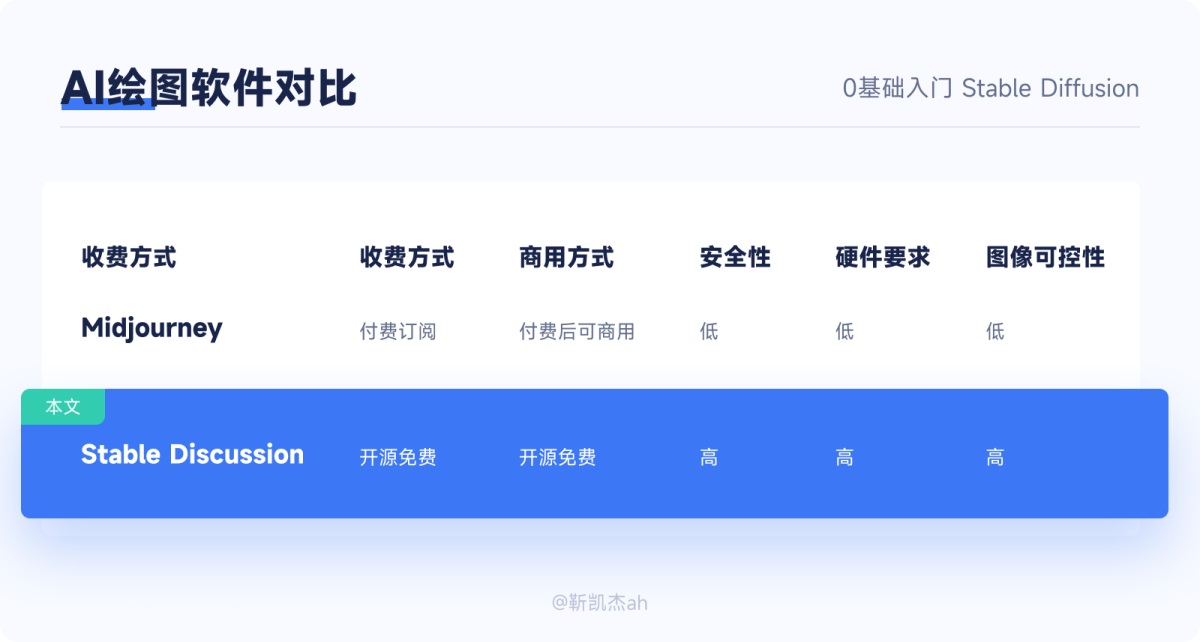
综上,从我的个人角度出发,SD 在工作中落地的潜力是要大于 mj 的,这也是我选择学习和深入研究 SD 的原因。
2. 软件安装与打开
关于软件的安装,以及环境的部署,建议直接下载大佬们网上的整合包。这里推荐秋葉 aaaki 大佬的整合包,链接在这里: https://www.bilibili.com/video/BV17d4y1C73R
这里建议直接安装大佬的一键整合包,极大地降低了安装难度,对小白非常友好。
这里演示一下 Win 下如何安装,Mac 系统的同学也可以在网上找到对应的一键整合包,以及显卡不太好的同学也可以选择云端部署,这里给大家把链接贴出来。大家可以自行对照视频一步一步进行,基本没有什么难度。
Mac 芯片: https://www.bilibili.com/video/BV1Kh4y1W7Vg
云端部署: https://www.bilibili.com/video/BV1po4y1877P/
①下载后是这两个文件,先双击运行一下右边的程序,安装一些必要的运行环境,然后解压左侧的压缩文件到你想要安装的位置。
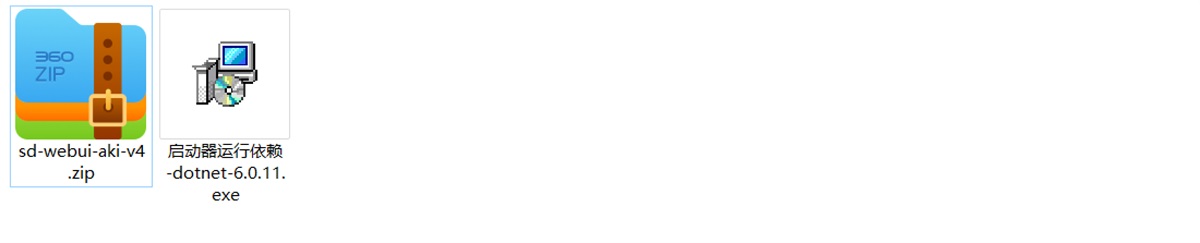
②然后打开解压后的文件夹,找到“A 启动器”的 exe 文件,双击打开。
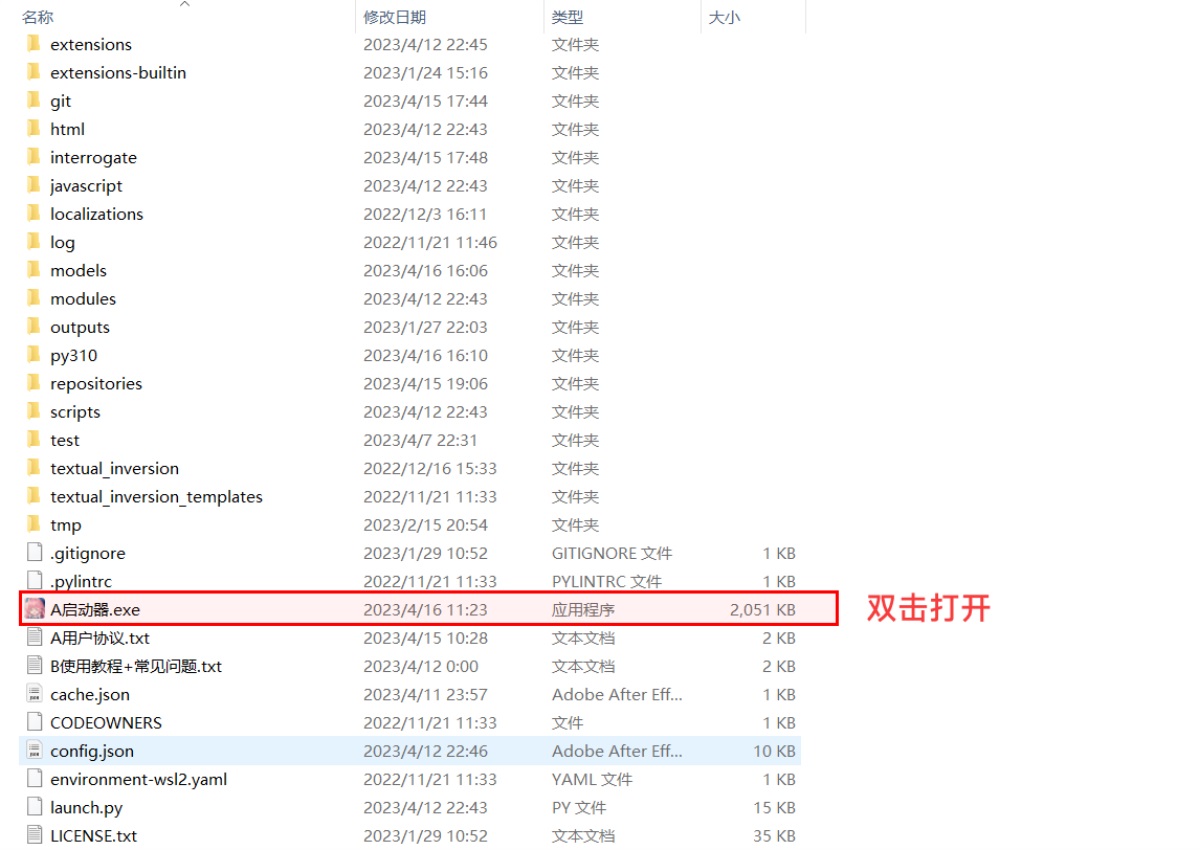
 此部分为隐藏内容,请输入验证码后查看
此部分为隐藏内容,请输入验证码后查看
扫描右侧图片,或微信搜索 “ 网络财神 ” 或 “ newjixi ” 关注本站官方公众号,回复 “ 验证码 ” ,获取验证密码。





还没有评论,来说两句吧...